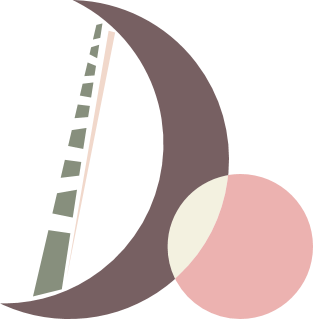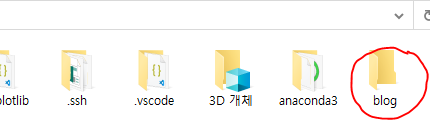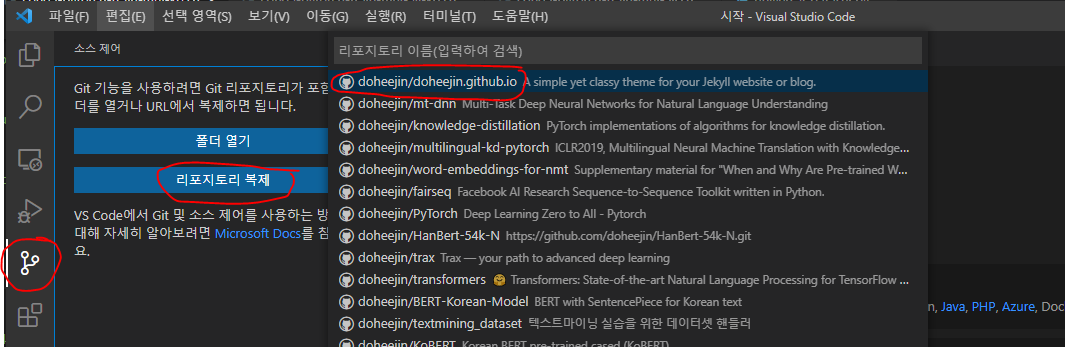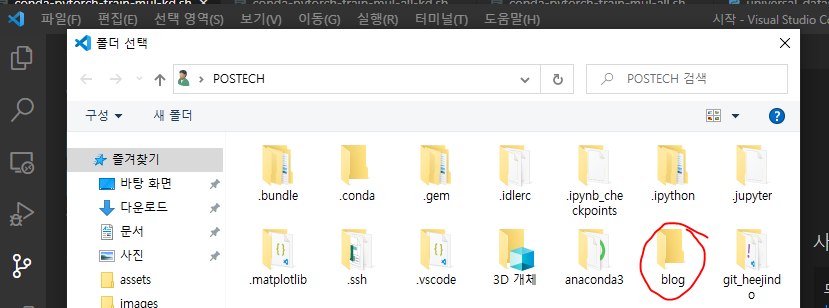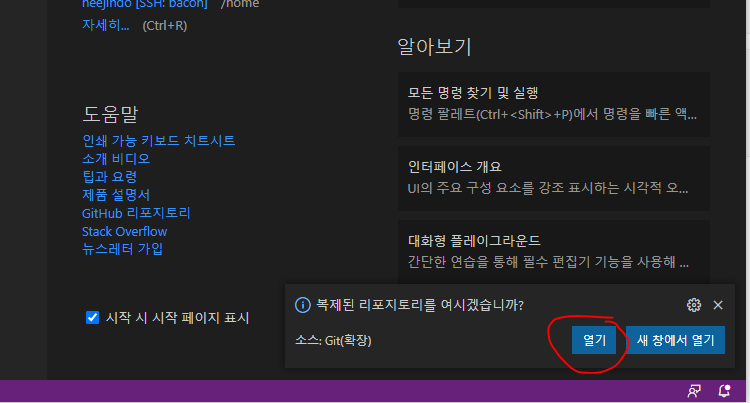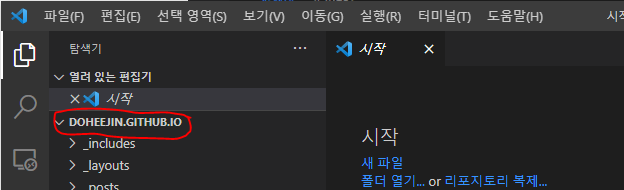[github] 깃허브 블로그 구성(2) - vscode 로컬 작업 환경 갖추기
by Heejin Do
지난 포스트에서는 Jekyll 테마를 이용해 자신의 블로그를 만드는 법에 대해 알아보았다.
이번 포스트에서는 로컬에서 블로그를 쉽게 관리하기 위해 환경 설정 하는 과정을 정리해보았다.
Windows와 MacOS 두가지 환경을 다루었다.
윈도우 (Windows)
1. 로컬에 작업용 폴더 생성
repository를 복제할 작업용 폴더를 하나 생성한다.
2. vscode에서 repository 복제
vscode를 열어 왼쪽의 가지(branch)모양 아이콘을 클릭한다.
레포지토리 복제를 클릭하고, 자신이 만든 블로그 레포지토리를 선택한다.
1.에서 만들어 둔 폴더를 클릭해 연결한다.
레포지토리 복제가 끝나면 다음과 같은 메시지가 뜨는데,
열기를 클릭해보면, 레포지토리가 잘 복제되었음을 확인 할 수 있다.
이제 해당 폴더의 파일을 수정/추가/삭제 해가며 자신만의 블로그를 꾸미면 된다!
(추가) - git 초기 설정
기존에 vscode에서 git을 연동한 적이 없다면, 추가 설정이 필요 할 것이다.
터미널(vscode의 터미널이나 윈도우의 cmd)에서 아래의 내용을 입력한다.
git init
git config --global user.name "닉네임"
git config --global user.email "이메일"위 초기화를 마치고 레포지토리 복제가 완료되었다면, remote add를 통해 원격을 연결한다.
git remote add <작업이름> <블로그url>아래는 추가/삭제/수정사항을 반영할 때 add→commit→push를 위해 자주 쓰이는 명령어이다.
git status # 현재 정보 확인
git add 파일/폴더 # commit 할 파일/폴더 추가
git commit -m '내용' # commit 하기
git push -u <작업이름> master # 원격에 변경사항 반영맥 (MacOS)
Subscribe via RSS